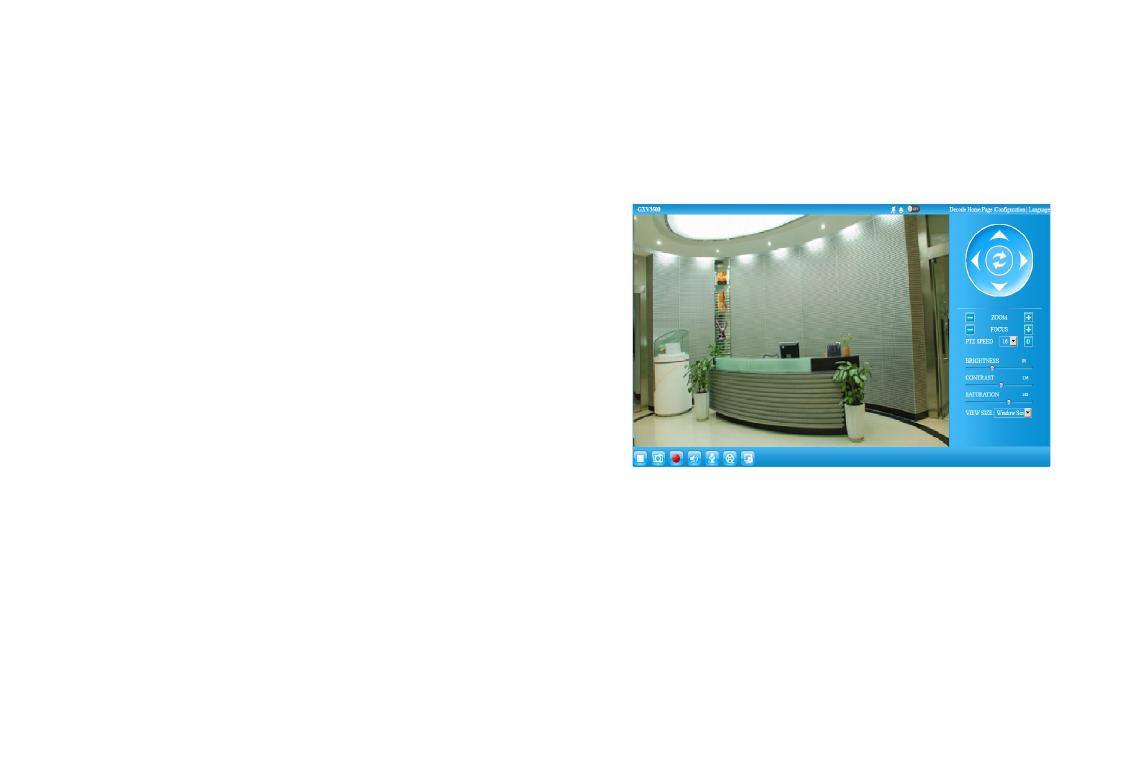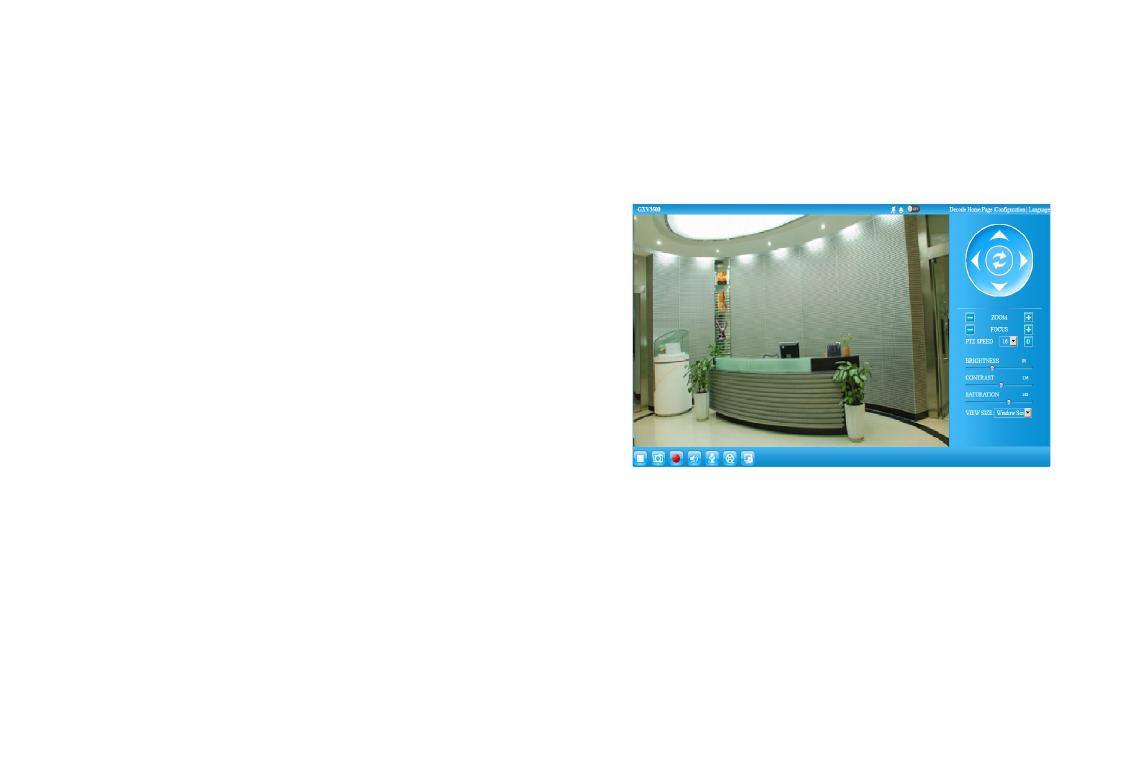
~53~ ~54~
Шаг 5: Щелкните два раза по обнаруженному
устройству. Браузер выставленный по
умолчанию (Firefox в этом примере)
откроет web-интерфейс камеры.
Шаг 6: Всплывающее окно запросит имя
пользователя и пароль. Значение имени
пользователя и пароля администратора по
умолчанию имеет значение “admin”
Шаг 7: После логина в web-интерфейс, браузер
покажет, что требуется установка Active-X
или Видео плагина. Выполните
отображаемые инструкции, чтобы
загрузить и установить его.
Шаг 8: Если загрузка или установка не удалась
из-за параметров безопасности браузера
или медленного подключения к интернету,
пожалуйста, загрузите файлы по ссылке
ниже. Сохраните и установите программу,
а потом перезапустите браузер. Видео
с камеры будет отображено внутри
web-интерфейса браузера.
• Вставной
http://www.grandstream.com/products/tools/
surveillance/webcontrl_plugin.zip
Шаг 9: Вот пример скриншота с успешной
установкой Active-X или Видео плагина.
Нажмите кнопку “Play”, чтобы просмотреть
видео-поток.
Шаг 10: Нажмите иконки и меню на левой
стороне web-интерфейса для более
детальной и расширенной конфигурации.